NextCloudに外部ストレージとして格安Object StorageのWasabiを外部ストレージとしてマウントしてみます。
(Object) StorageにはAWS S3やGoogle Cloud Storage, ConoHa Object Storageなどたくさん種類がありますが、その中で抜きん出て安いのがWasabiです。
1TBまでは$5.99/mo.固定(1TB使わなくても$5.99)で、それ以降は$0.0059 per GB/mo.になります。
上り・下り通信、APIの呼び出しは無料です。今の所、リージョンはアメリカとヨーロッパにしかありません。
Wasabi US East 1 (N. Virginia)
Wasabi US East 2 (N. Virginia)
Wasabi US West 1 (Oregon)
Wasabi EU Central 1 (Amsterdam)
S3やその他に比べて非常に安いですね。ただ不安定という噂をちょくちょく聞きます。バックアップ用途ならあまり気にならないかもしれませんが。
Contents
Wasabi
バケットの作成
まずはWasabiでバケットを作ってしまいましょう。
ログインして右上ぐらいにあるCREATE BUCKETから作っていきます。
リージョンは日本に近いus-westがいいかもしれませんが、どこを選んでもほぼ誤差ですね。

アクセスコントロール
バケットが作成できたら不用意にオブジェクトを公開してしまうことがないよう、アクセスコントロールの設定をしましょう。
バケットのSetting -> Access Control Listからワンクリックで設定できます。
バケット内のファイルを公開する予定がなければ、
Quick SettingsのPrivateをSetすることをおすすめします。
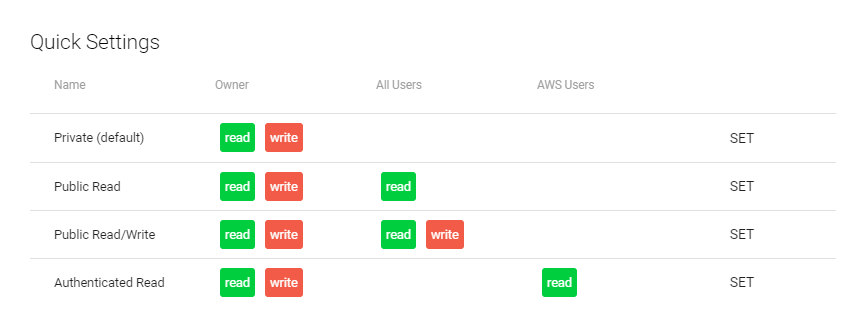
アクセスキー
次にAccess Keyを作ります。
左のMenuからAccess Keys -> Create New Access Keyで作成してください。
Access KeyとSecret Keyが表示されるので控えて起きます。Secret Keyは一度しか表示されません。
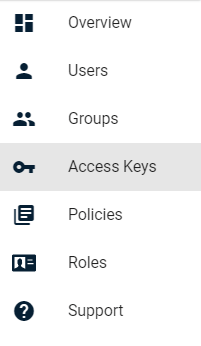
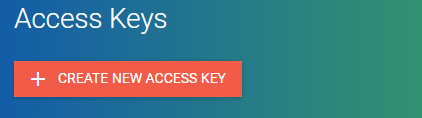
NextCloud
作成が完了したらNextCloudに移ります。
外部ストレージのためのアプリの有効化
外部ストレージを使うので、アプリのExternal storage supportを有効にしてください。

マウント設定
NextCloudの設定から外部ストレージに移動します。
・フォルダ名: 任意
・ストレージ: Amazon S3
・バケット名: Wasabiで作成したバケット名
・リージョン: Wasabiで作成したリージョン (z.B. us-west-1)
・アクセスキー: 先ほど作成したAccess Key
・シークレットキー: 先ほど作成したSecret Key
・SSLを有効、レガシー認証(v2)にチェック
・ホスト名: リージョンに従って以下のURLを入力。
Wasabi US East 1 (N. Virginia): s3.wasabisys.com or s3.us-east-1.wasabisys.com
Wasabi US East 2 (N. Virginia): s3.us-east-2.wasabisys.com
Wasabi US West 1 (Oregon): s3.us-west-1.wasabisys.com
Wasabi EU Central 1 (Amsterdam): s3.eu-central-1.wasabisys.com
What are the service URLs for Wasabi's different regions?
入力を終えたら右のチェックボタンを押して、左のフォルダ名に横に緑色のチェックマークが付けばマウントが出来ています。

エラーが出る場合は設定を見直してみてください。
